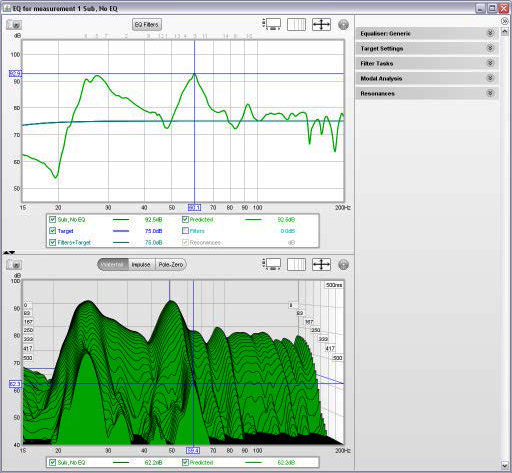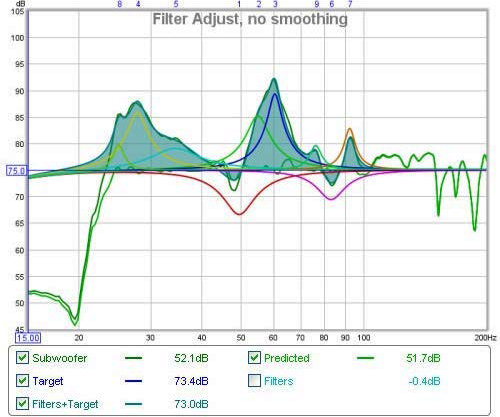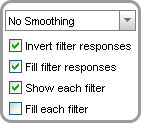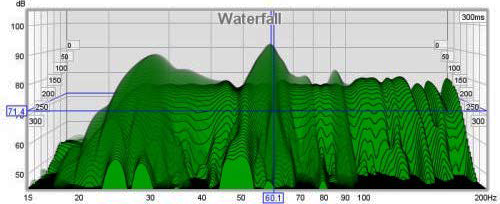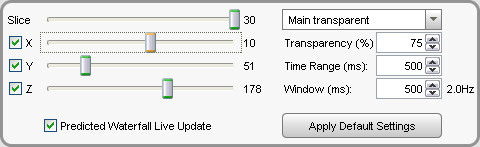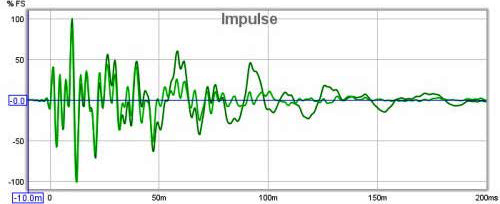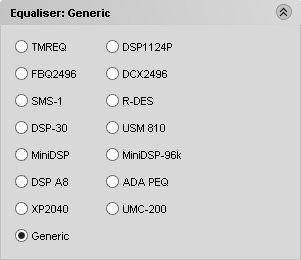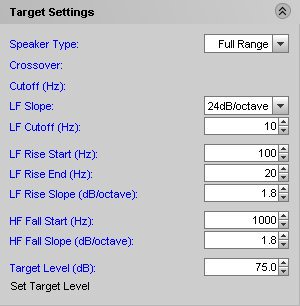Finestra EQ: differenze tra le versioni
Da REW Wiki.
| Riga 21: | Riga 21: | ||
| − | |||
| + | ===<span style="color:#00007f; text-decoration: underline;">Comandi di regolazione del filtro</span>=== | ||
Il pannello di controllo per la regolazione del filtro, possiede i seguenti comandi: | Il pannello di controllo per la regolazione del filtro, possiede i seguenti comandi: | ||
[[File:filter_cntrl.png]] | [[File:filter_cntrl.png]] | ||
| + | |||
| + | <div align="justify">Il selettore smoothing, agisce nel medesimo modo di quelli presenti negli altri grafici. Quando '''Invert filter responses''' è selezionato, le risposte dei filtri sono dsegnate invertite. Questo è utile per fare combaciare graficamente la forma di un filtro, che è stato usato per correggere, con la forma di un picco. Quando le forme combaciano, la risposta complessiva in quella zona sarà piatta. Il comando '''Fill filter responses''', riempie la risposta complessiva del filtro. Il comando '''Show each filter''', disegna le forme delle risposte individuali del filtro, separatamente con colori differenti. Il comando '''Fill each filter''', riempie le risposte individuali.</div> | ||
| + | ---- | ||
| + | |||
| + | |||
| + | ===<span style="color:#00007f; text-decoration: underline;">Waterfall</span>=== | ||
| + | |||
| + | <div align="justify">Il grafico Waterfall, mostra un waterfall per la misura e per il risultato previsto dalla applicazione dei filtri correnti alla misura. Il waterfall previsto può essere configurato per aggiornarsi automaticamente man mano che i filtri vengono regolati (vedi controlli Waterfall qui sotto).</div> | ||
| + | |||
| + | [[File:waterfall7.png]] | ||
| + | ---- | ||
| + | |||
| + | |||
| + | ===<span style="color:#00007f; text-decoration: underline;">Comandi del waterfall</span>=== | ||
| + | |||
| + | [[File:waterfall_cntrl2.png]] | ||
| + | |||
| + | <div align="justify">Il cursore '''Slice''', seleziona quale fetta si trova nella parte frontale del grafico. Man mano che il valore del cursore si riduce, il grafico si sposta in avanti una fetta alla volta. Il valore della traccia, mostra i dati della SPL per la fetta più anteriore. Il tempo corrispondente per quella fetta, è visualizzato nella parte superiore destra del grafico.</div><br> | ||
| + | <div align="justify">I cursori '''x''', '''y''' e '''z''', muovendosi rispettivamente a destra/sinistra, su/giù e avanti/indietro, modificano la prospettiva del grafico. Le caselle di selezione poste accanto ai cursori, permettono di disabilitare la prospettiva per quell’asse. L’esclusione dell’asse x, può rendere più semplice la visualizzazione delle frequenze dei picchi o degli avvallamenti. Disabilitando l’asse z, si disabilitano tutti gli effetti della prospettiva.</div><br> | ||
| + | <div align="justify">Il grafico previsto, può essere sovrapposto alla misura corrente. La sovrapposizione è generata fetta a fetta, stampando una fetta del waterfall della misura corrente, quind una fetta dell’overlay, quindi la fetta successiva della misura corrente e cosi via.</div><br> | ||
| + | <div align="justify">La '''Trasparenza (Transparency)''' può essere applicata al grafico principale, all’overlay previsto o a entrambi. Quando la trasparenza è impostata a 0%, entrambi i grafici sono solidi. La modalità trasparenza, può essere commutata tra principale/overlay/entrambi, per poter facilmente confrontare i grafici.</div><br> | ||
| + | <div align="justify">Il comando '''Time Range''', determina quanto lontano si è spostata la finestra della risposta all’impulso dalla sua posizione di partenza, per generare il waterfall. La larghezza della sezione della risposta all’impulso, che è stata usata per generare il waterfall, è determninata dal comando '''Window'''. La corrispondente risoluzione in frequenza, è mostrata alla destra della finestra delle impostazioni.</div><br> | ||
| + | <div align="justify">Se '''Predicted Waterfall Live Update''' è selezionato, il waterfall sarà rigenerato ad ogni variazione del filtro. L’aggiornamento, potrebbe impiegare alcuni secondi ad apparire, in base alla velocità del computer e all’intervallo di frequenza scelto per la misura.</div><br> | ||
| + | <div align="justify">Le impostazioni dei comandi, sono memorizzate per il successivo avvio di REW. Il pulsante '''Apply Default Settings''', ripristina i comandi al loro valore predefinito</div> | ||
| + | ---- | ||
| + | |||
| + | |||
| + | ===<span style="color:#00007f; text-decoration: underline;">Impulso</span>=== | ||
| + | |||
| + | Il grafico dell’impulso, mostra la risposta all’impulso della misura e del risultato previsto applicando i filtri correnti alla misura. | ||
| + | |||
| + | [[File:impulse.png]] | ||
| + | ---- | ||
| + | |||
| + | |||
| + | ===<span style="color:#00007f; text-decoration: underline;">Impostazioni EQ</span>=== | ||
| + | |||
| + | <div align="justify">L’area posta alla destra del grafico, contiene un gruppo di pannelli collassabili che contengono le impostazioni che influiscono sul funzionamento dell’EQ.</div> | ||
| + | |||
| + | ====<span style="color:#00007f;">Pannello Equalizzatore</span>==== | ||
| + | |||
| + | [[File:eq_panel.png]] | ||
| + | |||
| + | <div align="justify">Il pannello Equalizzatore, viene utilizzato per selezionare il tipo di equalizzatore che verrà applicato alla misura corrente. La modifica del tipo di equalizzatore, aggiornerà il pannello dei filtri, applicando le impostazioni appropriate in base all’equalizzatore scelto. I filtri già definiti, dove possibile verranno mantenuti, ma i valori dei parametri saranno aggiustati, se necessario, per soddisfare la gamma e la risoluzione dell’equalizzatore scelto. Il tipo di equalizzatore correntemente selezionato, viene mostrato nel titolo del pannello e nel pannello dei Filtri EQ. Ulteriori dettagli sui vari tipi di equalizzatori, possono essere trovati <span style="color:#ff0000;">qui</span>.</div> | ||
| + | |||
| + | ====<span style="color:#00007f;">Impostazioni del target</span>==== | ||
| + | |||
| + | [[File:target_settings.png]] | ||
| + | |||
| + | <div align="justify">Il pannello delle impostazioni del target, viene utilizzato per definire la forma della risposta ideale per una misura, che tipicamente, corrisponde alla forma della curva di gestione dei bassi relativa all’altoparlante che deve essere misurato. Il livello al quale la risposta del target è disegnato, può essere regolata manualmente o stimata da REW, utilizzando il comando '''Set Target Level'''.</div><br> | ||
| + | <div align="justify">La voce <span style="color:#0000ff;">Speaker Type</span>, che può essere impostata a "Full Range" (spesso definito come "Large"), "Bass Limited" (spesso definito come "Small"), "Subwoofer" e "None", seleziona la corrispondente forma del filtro per gestione dei bassi (high pass, low pass oppure no filter a seconda dei casi).</div><br> | ||
| + | <div align="justify">L’impostazione <span style="color:#0000ff;">Crossover</span>, specifica in dB/ottava, la pendenza del filtro per la gestione dei bassi. Normalmente questa dovebbe essere di 24dB/ottava per un subwoofer e 12dB/ottava per altoparlanti di dimensioni contenute, tuttavia il dato di 12dB/ottava è usato perché si presuppone che un altoparlante abbia un roll-off acustico intorno ai 12dB/ottava, quindi con un effetto complessivo che si dovrebbe aggirare sui 24dB/ottava. In questi casi, l’impostazione di 24dB/ottava potrebbe essere la più indicata.</div><br> | ||
| + | <div align="justify">La voce <span style="color:#0000ff;">Cutoff</span> specifica la frequenza di taglio del filtro per la gestione dei bassi espressa in Hz, che, per i sistemi Home Theatre, si aggira sugli 80Hz.</div><br> | ||
| + | <div align="justify">Le impostazioni <span style="color:#0000ff;">LF Slope</span> e <span style="color:#0000ff;">LF Cutoff</span> sono utilizzate per definire la più bassa frequenza di taglio per i subwoofer e per gli altoparlanti a gamma estesa. Queste rispecchiano il comportamento degli altoparlanti all’estremità inferiore della loro risposta, modificando di conseguenza la risposta del target, per impedire che l’equalizzatore tenti di applicare modifiche che vanno al di là delle capacita degli altoparlanti. Impostando LF Cutoff a zero, si otterrà una risposta del target che resterà piatta fino a 0Hz.</div><br> | ||
| + | <div align="justify">Le impostazioni <span style="color:#0000ff;">LF Rise</span> e <span style="color:#0000ff;">HF Fall</span>, sono utilizzate per specificare gli effetti di una house curve effect sulla forma del target. La curva del target, LF Rise, salirà al di sotto della frequenza iniziale, alla pendenza selezionata, fino a quando raggiungerà la frequenza finale. Una salita alle basse frequenze, è spesso soggettivamente preferita. Analogamente, la curva del target cadrà al di sopra della frequenza iniziale HF Fall, alla pendenza selezionata. La caduta della risposta alle alte frequenze, è una normale caratteristica riscontrabile durante le misure in una stanza nella posizione di ascolto.</div><br> | ||
| + | <div align="justify">Il tipo di altoparlante predefinito, la pendenza di crossover, la frequenza di taglio, e i valori di LF rise e HF fall da utilizzare per le nuove misure, sono specificati nelle preferenze dell’<span style="color:#ff0000;">Equalizzatore</span>.</div><br> | ||
| + | <div align="justify">L’impostazione '''Set Target Level''', regola il livello della risposta del target, per farla combaciare con la misura. Ulteriori regolazioni manuali del livello del target, possono essere effettuate utilizzando il comando <span style="color:#0000ff;">Target Level</span>.</div> | ||
| + | ---- | ||
Versione delle 15:12, 19 giu 2016
Indice
Finestra EQ
La finestra EQ, viene utilizzata per determinare quali filtri EQ applicare a una risposta e per vedere quali effetti questi potrebbero avere, sia sul comportamento nel dominio della frequenza che nel dominio del tempo. La risposta correntemente selezionata, viene costantemente visualizzata nella finestra principale di REW, da dove può essere cambiata, oppure premendo Alt + il numero relativo ad una misura (es. Alt+3 seleziona la terza misura), oppure ancora, premendo la combinazione di tasti ALT+UP/ALT+DOWN per spostarsi attraverso le misure.
La finestra, ha 3 aree principali: un grafico "Filter Adjust" delle risposte in frequenza, una seconda area grafica che mostra la risposta all’impulso e il waterfall, e un pannello sulla destra con varie impostazioni legate all’EQ e alle analisi modali. Il pannello di sinistra, può essere mostrato / nascosto, utilizzando il pulsante posto nella parte superiore della barra di scorrimento.
Regolazione del filtro
Il grafico Filter Adjust, mostra la risposta misurata e quella prevista (equalizzata) per la misura corrente, insieme alla risposta del target e alla risposta dei filtri dell’equalizzatore con e senza il target. Anche questo grafico, come tutti i grafici che possiedono un asse della frequenza, mostra dove ciscun filtro è stato definito, visualizzandone il relativo numero lungo il margine superiore, nella posizione corrispondente alla sua frequenza centrale.
La risposta in frequenza della misura, viene identificata con il nome della misura. La risposta Prevista, mostra gli effetti previsti dei filtri sulla misura. La traccia del Target, mostra la risposta in frequenza del target relativo alla misura, compresa qualsiasi forma della risposta House Curve, desiderata. Se è stata caricata una House Curve, apparirà il simbolo  che sarà visualizzato dal valore della traccia. La risposta del target, comprende le curve di Bass Management appropriate per il tipo di altoparlanti selezionati per la misura nelle Impostazioni del Target. La traccia Filters, mostra la risposta combinata dei filtri per questa misura, insieme con le risposte individuali del filtro, se questo è stato selezionato (vedere Comandi di Regolazione del Filtro più in basso). La traccia Filters+Target, mostra la risposta in frequenza dei filtri, sovrapposta alla risposta del target. Selezionando le risposte del filtro perché siano disegnate invertite e regolando i filtri, si otterrà una curva che combaciando con la risposta misurata, risulterà nella risposta prevista, coincidente con il target.
che sarà visualizzato dal valore della traccia. La risposta del target, comprende le curve di Bass Management appropriate per il tipo di altoparlanti selezionati per la misura nelle Impostazioni del Target. La traccia Filters, mostra la risposta combinata dei filtri per questa misura, insieme con le risposte individuali del filtro, se questo è stato selezionato (vedere Comandi di Regolazione del Filtro più in basso). La traccia Filters+Target, mostra la risposta in frequenza dei filtri, sovrapposta alla risposta del target. Selezionando le risposte del filtro perché siano disegnate invertite e regolando i filtri, si otterrà una curva che combaciando con la risposta misurata, risulterà nella risposta prevista, coincidente con il target.
Comandi di regolazione del filtro
Il pannello di controllo per la regolazione del filtro, possiede i seguenti comandi:
Il selettore smoothing, agisce nel medesimo modo di quelli presenti negli altri grafici. Quando Invert filter responses è selezionato, le risposte dei filtri sono dsegnate invertite. Questo è utile per fare combaciare graficamente la forma di un filtro, che è stato usato per correggere, con la forma di un picco. Quando le forme combaciano, la risposta complessiva in quella zona sarà piatta. Il comando Fill filter responses, riempie la risposta complessiva del filtro. Il comando Show each filter, disegna le forme delle risposte individuali del filtro, separatamente con colori differenti. Il comando Fill each filter, riempie le risposte individuali.
Waterfall
Il grafico Waterfall, mostra un waterfall per la misura e per il risultato previsto dalla applicazione dei filtri correnti alla misura. Il waterfall previsto può essere configurato per aggiornarsi automaticamente man mano che i filtri vengono regolati (vedi controlli Waterfall qui sotto).
Comandi del waterfall
Il cursore Slice, seleziona quale fetta si trova nella parte frontale del grafico. Man mano che il valore del cursore si riduce, il grafico si sposta in avanti una fetta alla volta. Il valore della traccia, mostra i dati della SPL per la fetta più anteriore. Il tempo corrispondente per quella fetta, è visualizzato nella parte superiore destra del grafico.
I cursori x, y e z, muovendosi rispettivamente a destra/sinistra, su/giù e avanti/indietro, modificano la prospettiva del grafico. Le caselle di selezione poste accanto ai cursori, permettono di disabilitare la prospettiva per quell’asse. L’esclusione dell’asse x, può rendere più semplice la visualizzazione delle frequenze dei picchi o degli avvallamenti. Disabilitando l’asse z, si disabilitano tutti gli effetti della prospettiva.
Il grafico previsto, può essere sovrapposto alla misura corrente. La sovrapposizione è generata fetta a fetta, stampando una fetta del waterfall della misura corrente, quind una fetta dell’overlay, quindi la fetta successiva della misura corrente e cosi via.
La Trasparenza (Transparency) può essere applicata al grafico principale, all’overlay previsto o a entrambi. Quando la trasparenza è impostata a 0%, entrambi i grafici sono solidi. La modalità trasparenza, può essere commutata tra principale/overlay/entrambi, per poter facilmente confrontare i grafici.
Il comando Time Range, determina quanto lontano si è spostata la finestra della risposta all’impulso dalla sua posizione di partenza, per generare il waterfall. La larghezza della sezione della risposta all’impulso, che è stata usata per generare il waterfall, è determninata dal comando Window. La corrispondente risoluzione in frequenza, è mostrata alla destra della finestra delle impostazioni.
Se Predicted Waterfall Live Update è selezionato, il waterfall sarà rigenerato ad ogni variazione del filtro. L’aggiornamento, potrebbe impiegare alcuni secondi ad apparire, in base alla velocità del computer e all’intervallo di frequenza scelto per la misura.
Le impostazioni dei comandi, sono memorizzate per il successivo avvio di REW. Il pulsante Apply Default Settings, ripristina i comandi al loro valore predefinito
Impulso
Il grafico dell’impulso, mostra la risposta all’impulso della misura e del risultato previsto applicando i filtri correnti alla misura.
Impostazioni EQ
L’area posta alla destra del grafico, contiene un gruppo di pannelli collassabili che contengono le impostazioni che influiscono sul funzionamento dell’EQ.
Pannello Equalizzatore
Il pannello Equalizzatore, viene utilizzato per selezionare il tipo di equalizzatore che verrà applicato alla misura corrente. La modifica del tipo di equalizzatore, aggiornerà il pannello dei filtri, applicando le impostazioni appropriate in base all’equalizzatore scelto. I filtri già definiti, dove possibile verranno mantenuti, ma i valori dei parametri saranno aggiustati, se necessario, per soddisfare la gamma e la risoluzione dell’equalizzatore scelto. Il tipo di equalizzatore correntemente selezionato, viene mostrato nel titolo del pannello e nel pannello dei Filtri EQ. Ulteriori dettagli sui vari tipi di equalizzatori, possono essere trovati qui.
Impostazioni del target
Il pannello delle impostazioni del target, viene utilizzato per definire la forma della risposta ideale per una misura, che tipicamente, corrisponde alla forma della curva di gestione dei bassi relativa all’altoparlante che deve essere misurato. Il livello al quale la risposta del target è disegnato, può essere regolata manualmente o stimata da REW, utilizzando il comando Set Target Level.
La voce Speaker Type, che può essere impostata a "Full Range" (spesso definito come "Large"), "Bass Limited" (spesso definito come "Small"), "Subwoofer" e "None", seleziona la corrispondente forma del filtro per gestione dei bassi (high pass, low pass oppure no filter a seconda dei casi).
L’impostazione Crossover, specifica in dB/ottava, la pendenza del filtro per la gestione dei bassi. Normalmente questa dovebbe essere di 24dB/ottava per un subwoofer e 12dB/ottava per altoparlanti di dimensioni contenute, tuttavia il dato di 12dB/ottava è usato perché si presuppone che un altoparlante abbia un roll-off acustico intorno ai 12dB/ottava, quindi con un effetto complessivo che si dovrebbe aggirare sui 24dB/ottava. In questi casi, l’impostazione di 24dB/ottava potrebbe essere la più indicata.
La voce Cutoff specifica la frequenza di taglio del filtro per la gestione dei bassi espressa in Hz, che, per i sistemi Home Theatre, si aggira sugli 80Hz.
Le impostazioni LF Slope e LF Cutoff sono utilizzate per definire la più bassa frequenza di taglio per i subwoofer e per gli altoparlanti a gamma estesa. Queste rispecchiano il comportamento degli altoparlanti all’estremità inferiore della loro risposta, modificando di conseguenza la risposta del target, per impedire che l’equalizzatore tenti di applicare modifiche che vanno al di là delle capacita degli altoparlanti. Impostando LF Cutoff a zero, si otterrà una risposta del target che resterà piatta fino a 0Hz.
Le impostazioni LF Rise e HF Fall, sono utilizzate per specificare gli effetti di una house curve effect sulla forma del target. La curva del target, LF Rise, salirà al di sotto della frequenza iniziale, alla pendenza selezionata, fino a quando raggiungerà la frequenza finale. Una salita alle basse frequenze, è spesso soggettivamente preferita. Analogamente, la curva del target cadrà al di sopra della frequenza iniziale HF Fall, alla pendenza selezionata. La caduta della risposta alle alte frequenze, è una normale caratteristica riscontrabile durante le misure in una stanza nella posizione di ascolto.
Il tipo di altoparlante predefinito, la pendenza di crossover, la frequenza di taglio, e i valori di LF rise e HF fall da utilizzare per le nuove misure, sono specificati nelle preferenze dell’Equalizzatore.
L’impostazione Set Target Level, regola il livello della risposta del target, per farla combaciare con la misura. Ulteriori regolazioni manuali del livello del target, possono essere effettuate utilizzando il comando Target Level.